인공지능으로 캐릭터 만들어서 간단히 애니메이션 만드는 방법
아래 애니메이션을 만드는데 얼마나 걸렸을까요?
애니메이션을 만들어본 적이 없는 제가 30분도 안 걸렸다면 믿어질까요^^.
물론 캐릭터 제작부터 애니메이션, 그리고 자막과 배경음악을 넣고 동영상을 추출하는 데까지 전체 과정을 포함하는 시간입니다.
만드는 과정은 아래와 같습니다.
인공지능으로 캐릭터 만들기
위 영상의 주인공 이름은 위고(Hugo)입니다. 최근에 읽고 있는 The Midnight Library라는 영문소설에 등장하는 한 인물입니다. 이 인물에 대해서 이 소설에서 묘사하고 있는 내용은 아래와 같습니다.
-a man with short hair and stubble two days away from a full beard, wearing designer shorts and a pink polo shirt.
위의 묘사 내용을 챗GPT 제작사인 Open AI가 제공하는 인공지능 이미지 제작툴인 DALL-E에게 입력해서 위고(Hugo)의 캐릭터를 만들었습니다. 이렇게 만들어진 캐릭터 중에서 왼쪽 것을 Crop해서 사용했습니다.

참고로 DALL-E를 이용하여 그림 그리는 방법은 아래 포스팅을 참조하세요.
Open AI 인공지능이 그린 "은퇴 후 행복한 모습"
최근 Open AI의 챗GPT 열풍이 어마어마합니다. 마치 2016년 포켓몬 고 (Pokemon Go)가 출시되어 전 세계를 열광의 도가니로 몰아넣었을 때가 떠오를 정도입니다. 저도 네이버 은퇴 관련 카페에 관련 글
smorning.tistory.com
인공지능으로 애니메이션 만들기
캐릭터에서 수작업으로 애니메이션을 만드는 작업은 대단히 손이 많이 가는 작업입니다.
전물툴을 배우기도 쉽지 않고 스킬을 터득했더라도 거의 노가다 수준의 작업이 필요합니다.
하지만, 인공지능 기술을 활용해서 초보자도 쉽게 애니메이션을 만들어 볼 수 있는 사이트가 있습니다.
Animated Drawing이라는 사이트로 아래 링크에 연결되어 있습니다.
https://sketch.metademolab.com/
절차는 매우 간단합니다. 사이트에서 "Get Started" → "Upload Photo"에서 자신이 만든 캐릭터 그림 (Jpg or Png 파일)을 올려주면 됩니다. 저는 위의 DALL-E가 그린 이미지를 올려주었습니다.
그러면, 간단한 자료제공 동의 과정을 거치고 제공된 이미지에서 캐릭터를 추출하는 과정 (Sperating Character)이 진행됩니다. 이 단계에서 부족한 부분이 있으면 제공되는 브러쉬로 추가/삭제를 해 줄 수 있습니다.
다음 단계에서 자동으로 관절점을 추출해줍니다. 추출된 관절점은 마우스로 위치를 조정해서 수정도 가능합니다.
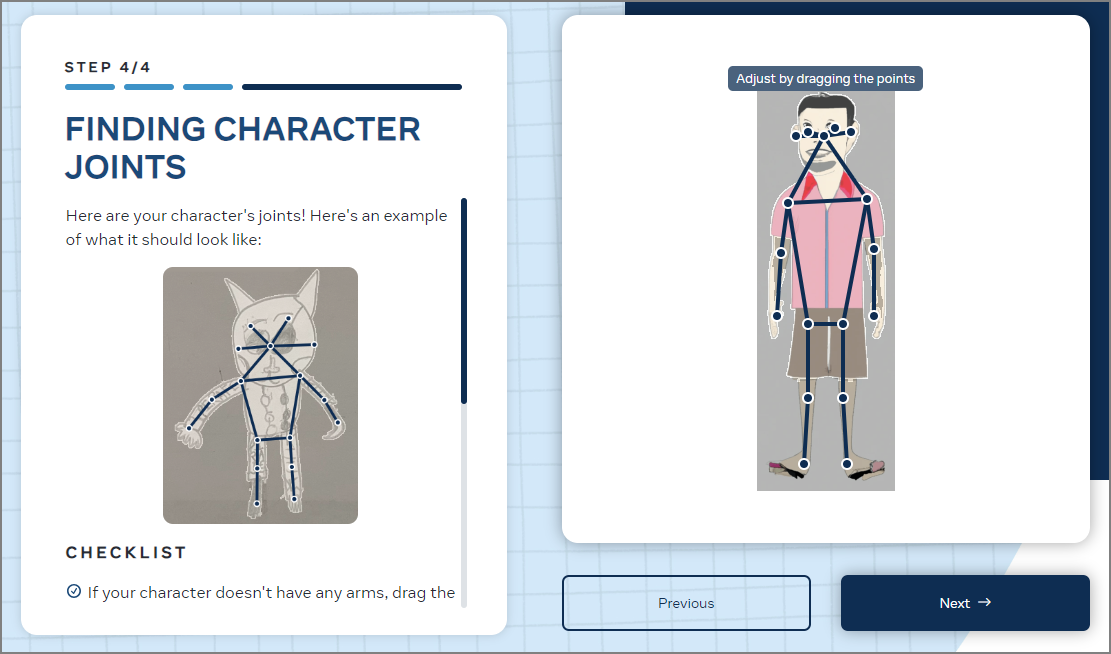
Next를 누르면 Motion Template들이 나타납니다. 각각을 눌러보고 마음에 드는 것을 선택하면 됩니다.
저는 Dance중에서 한 개를 골랐습니다.
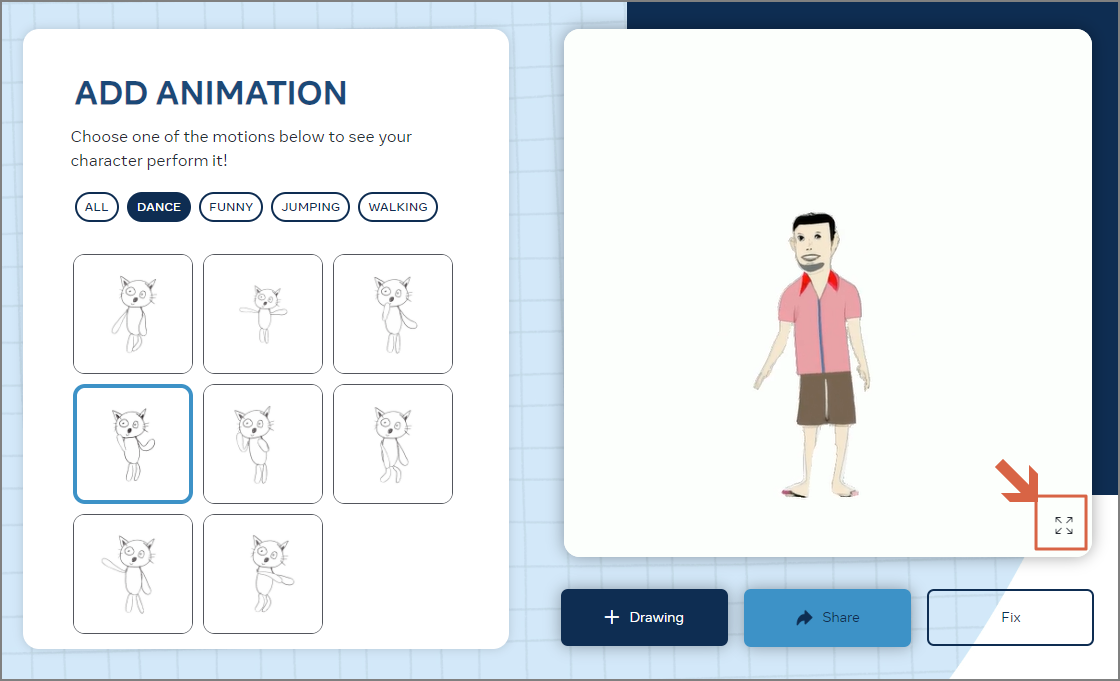
이 단계에서 애니메이션이 마음에 들면 우측하단의 확대 버턴을 누르면 저장 메뉴가 나타납니다.
저장을 누르면 MP4 파일로 애니메이션이 자신의 PC로 저장이 됩니다.
매우 간단하죠.^^
마지막으로 이 MP4파일에 배경음악과 자막을 넣으면 원하는 영상이 만들어집니다.
이렇게 영상을 만드는 부분은 또 다른 영역이므로 여기서는 설명을 생략하도록 하겠습니다.
참고로 매우 간단한 영상이기 때문에 저는 VLLO앱을 사용해서 순식간에 만들었습니다.^^
강력하고 유용한 툴(Tool)들은 주변에 널려있는데 이를 어떻게 활용할지게 개인의 역량이 된 시대인 것 같습니다.
감사합니다.




